Neustart des Mac-Computers mit Fehlermeldung - Ursachen und Lösungen
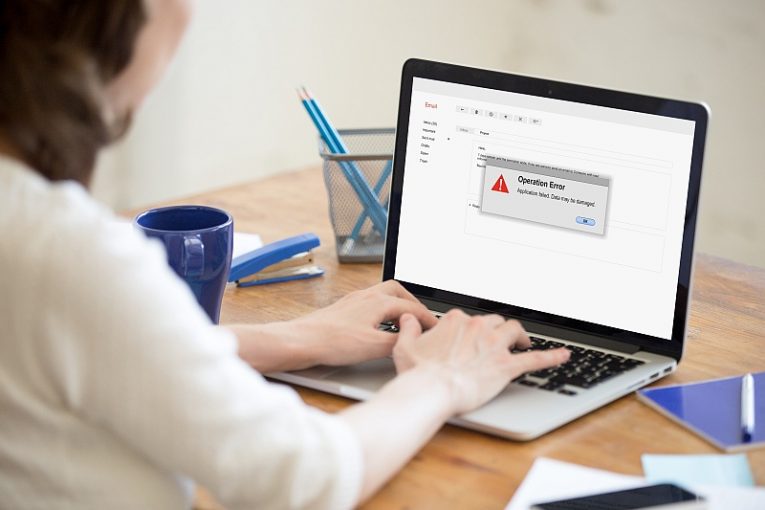
Manchmal kann sogar ein stabiler Mac-Computer, der einwandfrei und ohne größere Probleme funktioniert, auf scheinbar zufällige Probleme stoßen. Sie können auf scheinbar zufällige Neustarts stoßen, die entweder von einer Absturzmeldung vor dem Neustart begleitet werden oder einer Meldung, dass der Computer von einem Fehler wiederhergestellt wurde, wenn er wieder zu Ihrem Hintergrundbild und Ihrem Dock startet.
Dieser Artikel gibt Ihnen ein paar Ideen und Tipps, die Sie ausprobieren können, wenn auf Ihrem ansonsten gesunden Mac schwer zu erklärende und scheinbar zufällige Neustarts und Fehlermeldungen auftreten.
Ähnliche Neustarts und Fehlermeldungen können durch eine Reihe von Dingen verursacht werden, aber die häufigsten Ursachen sind fehlerhafte oder fehlerhaft funktionierende Software und Hardware.
-
Table of Contents
Starten Sie im abgesicherten Modus neu und suchen Sie nach Updates
Das allererste, was Sie versuchen sollten, ist, Ihren Mac im abgesicherten Modus neu zu starten. Klicken Sie dazu auf das Apple-Menü und dann auf Herunterfahren. Sobald das System heruntergefahren ist, booten Sie es erneut und drücken Sie sofort die Umschalttaste und halten Sie sie gedrückt, während Ihr Computer hochfährt. Sobald Sie das Anmeldefenster sehen, können Sie die Umschalttaste loslassen.
Nachdem Sie im abgesicherten Modus gebootet und sich angemeldet haben, klicken Sie auf das Apple-Menü, dann auf den App Store und suchen Sie nach Updates für alle Ihre installierten Apps.
-
Versuchen Sie, Software von Drittanbietern zu deinstallieren, die nicht von Apple sind
Da Apple sein Mac-Betriebssystem ständig aktualisiert, können einige zusätzliche Plugins und Software, die Sie möglicherweise von Drittanbietern haben, bei Updates hinterherhinken und dabei Inkompatibilitäten verursachen. Versuchen Sie, die Website oder Dokumentation der jeweiligen Anwendung zu konsultieren, um sicherzustellen, dass sie mit der aktuellen Version Ihres macOS kompatibel ist, und installieren Sie dann nur die Software neu, die als kompatibel gekennzeichnet ist.
-
Trennen Sie zusätzliche Hardware
Trennen Sie alle externen Geräte und Peripheriegeräte von Ihrem Computer und lassen Sie nur Tastatur und Maus zurück, vorzugsweise beide von Apple. Auf diese Weise können Sie die Geräte einzeln wieder anschließen und sehen, ob die Abstürze bei jedem Schritt weitergehen oder wieder auftreten. Dazu gehören nicht nur Geräte, die Sie per Kabel verbinden, sondern auch PCI-Karten und RAM-Sticks von Drittanbietern.
Starten Sie Ihren Mac neu und testen Sie eine Weile, wenn Sie eine andere Komponente oder ein anderes Gerät wieder anschließen.
-
Geben Sie mehr Speicherplatz frei
Als letzten Versuch, ähnliche Abstürze zu beheben, können Sie versuchen, mehr Speicherplatz auf Ihrem Systemlaufwerk freizugeben. Sie sollten versuchen, ungefähr 10 bis 20 Prozent Ihres gesamten Systemlaufwerks freizugeben und diesen Speicherplatz jederzeit verfügbar zu halten. Intensive Vorgänge, die möglicherweise Ihren gesamten Arbeitsspeicher erschöpfen, benötigen diesen physischen Speicherplatz und können zu Abstürzen führen, wenn der Speicherplatz fehlt.





